我来分享教你轻松学会设置PPT倒计时片头的技巧。
|
今天小编教大家设置PPT倒计时片头的技巧,有需要的小伙伴可以一起去了解了解哦。 教你轻松学会设置PPT倒计时片头的技巧 1、背景色设置 先把从中心渐变的背景色设置好,在PPT舞台中右键选择“设置背景格式”,再勾选“渐变填充”,调整得出例子中的背景效果。 2、边框设置 这种胶片边框的做法一点都不复杂哦,先在“插入”中用“矩形”添加一个竖状矩形(黑色),接着再插入几个小的矩形(蓝色),然后全选中这些形状,用“合并形状”中的“剪除”,最后按住Ctrl拖拽多一个胶片放在舞台的另一边,胶片边框就做好了。 3、数字倒计时 在舞台中插入文本框,写上数字,接着选中文本框,选择工具栏中的“添加动画”,添加进入动画“擦除”,还有退出动画“擦除”,右键设置“从上一动画之后开始”,这样就完成了一个数字的倒计时。 剩下的“2”和“1”,只要复制这个文本框,修改数字即可。 通过以上三个步骤,再进行一些细节上的调整,就可以做出这样的片头倒计时动画啦。 视频开头就是这种倒计时,再加上振奋人心的音乐,整个PPT格调立马上升好几个档次了。 以上就是小编教大家的轻松学会设置PPT倒计时片头的技巧,不妨动动手指试试看哦,我相信在你日常的生活中一定会对你有所帮助的。 |
- 上一篇
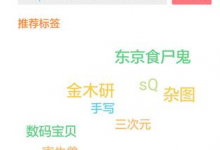
小编分享在第一弹APP中找资源的方法分享。
许多小伙伴还不清楚在第一弹APP中怎么找资源,下面小编就分享在第一弹APP中找资源的方法,希望感兴趣的朋友都来共同学习哦。 在第一弹APP中找资源的方法分享 1、首先用户可以在神秘代码搜索页面搜索你想要的资源; 2、然后搜索之后你就会看到你想要的内容,找到之后点击一下保存到百度云就可以了。 上文就是小编为你们讲解的在第一弹APP中找资源的方法,你们都学会了吗?
- 下一篇
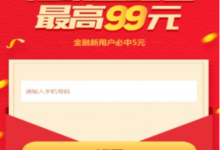
分享京东金融红包领取的方法介绍。
许多小伙伴还不清楚京东金融红包怎么领取,下面小编就分享京东金融红包领取的方法介绍, 京东金融红包领取的方法介绍 用户们想要在京东金融里领取现金红包的话,就需要先点击下方的地址链接;新老用户均可领取,而新用户最低可以领取5元哦! 在进入活动页面后,大家只需要输入自己的手机号就可以抽取红包,而现金红包会直接发送到你的京东金融APP账号里,感兴趣的朋友都可以来进行领取!

